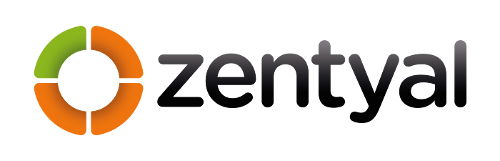Zentyal எனும் திறமூலமென்பொருள் தகவல் தொழில்நுட்ப அடிப்படை கட்டமைவுகளை திறனுடன் நிருவகிக்க உதவி புரிகிறது. இது ஒரு லினக்ஸை அடிப்படையாக கொண்ட வியாபார சேவையாளராகும். இது மைக்ரோ சாப்ட் நிறுவனத்தின் சிறு வியாபார சேவையாளர் மற்றும், பரிமாற்ற சேவையாளர் ஆகிய இரண்டிற்கு மாற்றானதாகவும் விளங்குகின்றது. இது எளிமை, மிகக் குறைந்த கால அவகாசத்தில் நிறுவுகை செய்து பயன்படுத்திக் கொள்ளும் தன்மை குறைந்த பராமரிப்பு என்பன போன்றவை இதனை அனைவரும் விரும்பும் காரணிகளாக உள்ளன.
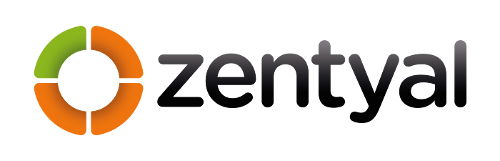
இதன் பயன்கள் பின்வருமாறு :
இது தகவல் தொடர்பு சேவையில் மின்னஞ்சல் தொடர்பாளராகவும், தயார் நிலை செய்தி தொடர்பாளராகவும் குழுவிவாதங்களிலும் சிறந்து விளங்குகின்றது.
பிற்காப்பு செய்தல், அச்சிடும்பணியை நிர்வகித்தல், கோப்புகளைப் பரிமாறி கொள்ளுதல்,கோப்பகத்தைப் பராமரித்தல், களப்பெயர் சேவை (domain service) என்பன போன்ற அலுவலக சேவைகளை அளிப்பதில் வல்லமைமிக்கதாக விளங்குகின்றது.
வன்பொருட்களின் திறனைக் கட்டுப்படுத்துதல், மென்பொருட்களைக் கையாளுதல் போன்ற செயல்களின் முறைமை நிர்வாகியாக செயல்படுகின்றது.
அடிப்படை கட்டமைவுகளான DHCP சேவையாளரகவும், DNS சேவையாளரகவும், NTP சேவையாளரகவும், Apache இணைய சேவையாளரகவும், FTP சேவையாளரகவும் UPS ஐ நிர்வகிப்பவராகவும் இது சிறந்து விளங்குகின்றது.
இணையப் போக்குவரத்தைப் பாதுகாப்பானதாக ஆக்கிடுபவராகவும், முன்னேறிய வழிமுறைகளை பின்பற்றுபவராகவும், எந்தவொரு இணைய பக்கத்திற்கும் உள்நுழைவு செய்வதற்கான பாதுகாப்பான வாயிலாகவும் இது மிளிருகின்றது
இத்தனை சிறப்பு வாய்ந்த இந்த Zentyal3.4 எனும் பதிப்பை நம்முடைய கணினியில் எவ்வாறு நிறுவி செயல்படுத்துவது என இப்போது காண்போம்.
இதனை நிறுவுகை செய்திட 32 அல்லது 64 பிட் வன்பொருளும் ,20 ஜிபி காலி நினைவகமும் இரு வலைபின்னல் இடைமுக அட்டைகளும் தேவையாகும் .
முதலில் இந்த திறமூல மென்பொருளை zentyal.org/ என்ற தளத்திலிருந்து பதிவிறக்கம் செய்து கொள்க.
பின்னர் தேவையெனில் மெய்நிகர் பெட்டியை (virtual box) உருவாக்குவதற்காக ஒருகுறுவட்டில்(CD) இந்த மென்பொருளை பதிவுசெய்து கொள்க
அதன்பின்னர் எந்தமொழியில் இதனை செயல்படுத்தவிழைகின்றோம் என்பதை தெரிவுசெய்துகொள்க.
பிறகு Install Zentyal 3.4 என்பதைத் தெரிவுசெய்து சொடுக்குவதன் வாயிலாக, இயல்பு நிலை நிறுவகையை செயல்படுத்திடுக. அதற்கு பதிலாக Expert mode என்பதை தெரிவு செய்தால், உரைநிலையில் நிறுவுகை செயல் நடைபெறும் என்பதை மனதில் கொள்க.
பின்னர் மொழியைத் தெரிவுசெய்துகொண்டு time Zone settings எனும் பகுதியில் தகுந்த இடத்தைத் தெரிவு செய்து கொள்க.
அதன்பின்னர் விசைப்பலகையை தேர்ந்தெடுத்திடுவதற்கான திரைதோன்றிடும் இங்கு No என தெரிவுசெய்துகொள்க.
பின்னர் விரியும் திரையில் Configure the keyboard என்பதன்கீழ் தேவையான விசைப்பலகை வடிவமைப்பைத் தெரிவுசெய்துகொண்டவுடன் நம்முடைய கணினியின் வன்பொருட்களை தமக்கு தேவையானவாறு இருக்கின்றதாவென சரிபார்த்து கொள்ளும்
அடுத்துவரும் திரையில் அடிப்படை வலைபின்னல் இடைமுகத்திற்காக Eth0 என தெரிவுசெய்துகொள்க
அதற்கடுத்ததாக தோன்றிடும் திரையில், தானாக வலைபின்னல் இடைமுகத்தை தெரிவுசெய்வதற்கு பதிலாக, நாமே மெய்நிகர் பெட்டி வாயிலாக செயல்படுத்திட Cancel என்ற தெரிவு செய்க.
அதன் கொண்டபின் IPV6 என்பது வடிவமைப்பு செய்து கொண்டபிறகு, எந்தவொரு பொத்தானையும் தெரிவு செய்து சொடுக்குதல் செய்திடவேண்டாம். அதன்பின்னர் தோன்றிடும் திரையில் Continue என்பதை தெரிவுசெய்துசொடுக்குக. பின்னர் நம்முடைய ISPயில் மிகச்சரியான IP முகவரியை உள்ளீடு செய்திடுக. (குறிப்பு: மெய்நிகர் பெட்டிக்கு இந்த படிமுறை தேவையில்லை.)
அதன்பின்னர் தோன்றிடும் திரையில் நம்முடைய ISP ஆல் வழங்கபடும் net mask ஐ உள்ளீடு செய்திடுக.
அடுத்த திரையில் நம்முடைய ISP ஆல் வழங்கபடும் Gateway ஐ ஒதுக்கீடு செய்திடுக.
பின்னர் தோன்றிடும் திரையில் Nameserver ஐ உள்ளீடு செய்திடுக.
இங்கு DNS என்பது உள்ளது. இந்நிலையில் ஒன்றிற்கு மேற்பட்ட பெயர்களை உளிளீடு செய்திடும்போது காற்புள்ளியை இடவேண்டாம் காலி இடம் மட்டும் இரு பெயர்களுக்கிடையில் விட்டால் போதுமானதாகும்.
அதன்பின்னர் Hostname என்பதை உள்ளீடு செய்திடுமாறு நம்மிடம் கோரும் அதற்கு நாம்விரும்பும் Server Nameஐ உள்ளீடு செய்திடுக. இங்கு இயல்புநிலையில் Zentyalஎன இருக்கும்.
பின்னர் Domain name என்பதற்கு test.com என்றவாறு அல்லது iamt என்றவாறு அல்லது நாம்விரும்பிய பெயரை உள்ளீடு செய்து கொள்க.
அதன்பின்னர் இந்த மென்பொருளின் நிறுவுகை செயலின்போது நிர்வாகியாக உள்நுழைவு செய்வதற்கான பயனாளரின் பெயரை (Username) உள்ளீடு செய்திடுக. அவ்வாறே உள்நுழைவு செய்வதற்கான கடவுச்சொற்களையும் (Password) உள்ளீடு செய்துகொள்க.
இத்துடன் இந்த மென்பொருளை நிறுவுகை செய்திடும் பணி தொடங்கி முடிவிற்கு வரும்.
அதன் பின்னர் கணினியின் இயக்கத்தை நிறுத்தம் செய்து மறுதொடக்கம் செய்திடுக. உடன் தோன்றிடும் திரையில் இந்த பயன்பாட்டினை செயற்படுத்திடும்போது நிறுவுகை செய்திடும் உள்ளீடு செய்த பயனாளரின் பெயரையும் கடவுச்சொற்களையும் மிகச்சரியாக உள்ளீடு செய்து இதனுடைய முதன்மைத்திரைக்கு செல்க.
அங்கு வெவ்வேறு வகை சேவையாளர் இருக்கின்றனர் அவையனைத்தையும் தெரிவுசெய்துகொண்டு Install என்ற பொத்தானை தெரிவுசெய்து சொடுக்குக. உடன் இந்த பயன்பாட்டின் முகப்பு திரை தோன்றிடும்.
எழுத்து: ச. குப்பன்
Like this:
Like Loading...
Related